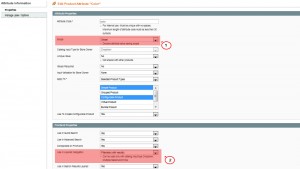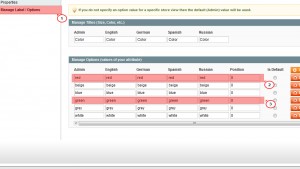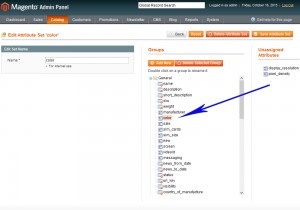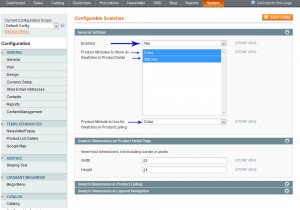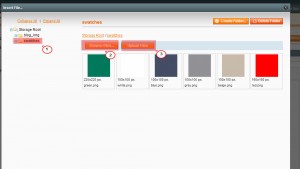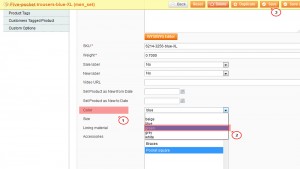- Веб-Шаблоны
- Шаблон интернет-магазина
- Шаблоны для CMS
- Facebook шаблоны
- Конструктор сайтов
Magento. Как использовать цветовые образцы в многоуровневой навигации
Январь 25, 2016
Из этого туториала Вы узнаете, как использовать цветовые образцы в многоуровневой навигации в вашем магазине Magento.
Magento. Как использовать цветовые образцы в многоуровневой навигации
-
Во-первых, откройте Админ панель вашего магазина Magento и перейдите на вкладку Каталог (Catalog) — > Атрибуты (Attribute) — > Управлять атрибутами (Manage Attributes). Добавьте новый атрибут, например, цвет:
-
Выберите вкладку Управлять заголовком/настройками (Manage Label / Options), для того чтобы добавить новые значения цветов:
-
Следующий шаг: создание Набора атрибутов.
Перейдите на вкладку Каталог > Атрибут > Управлять наборами атрибутов (Catalog > Attribute> Manage Attribute Sets).
Добавьте новый набор атрибутов, например, цвет.
-
Из колонки Незакреплённые атрибуты (Unassigned Attributes), найдите созданный атрибут цвет и перетяните его в левую колонку:
-
Перейдите на вкладку Система > Настройка > Настраиваемые образцы (System > Configuration > Configurable Swatches) и включите модули. Вы увидите настройку, которая включает образцы и определяет их размер в многоуровневой навигации:
-
Для того чтобы отобразить образцы в многоуровневой навигации, Вам нужно использовать изображения образцов из папки /media/wysiwyg/swatches на сервере. В качестве альтернативы, Вы можете добавить изображения с вашего компьютера, используя редактор WYSIWYG. Загрузите изображения в Медиа-библиотеку с названиями, которые совпадают с названиями цветовых атрибутов. Используйте только строчные буквы и замените символы, которые не являются буквами или цифрами, на дефисы.
Откройте вкладку CMS — > Страницы — > Домашняя страница — > Содержимое — > Добавить изображение (CMS — > Pages — > Home Page — > Content tab — > Insert image), загрузите новое изображение в папку swatches:
-
Откройте Админ панель магазина Magento и перейдите на вкладку Каталог (Catalog) — > Управлять товарами (Manage products). Создайте товар или внесите изменения в один из существующих товаров, примените к товару созданный атрибут:
-
Очистите кэш Magento для просмотра внесённых изменений.
Вы можете также ознакомиться с детальным видео-туториалом ниже:
Magento. Как использовать цветовые образцы в многоуровневой навигации